Para começar a gerar o processo financeiro é fundamental que você já tenha os contratos, despesas e IPTU já cadastrados e a homologação dos boletos concluída. O processo financeiro é a etapa em que você irá gerar a movimentação para cobranças e pagamentos do mês, este processo será repetido todos os meses:
- Reajustes
- Movimentos
- Cobranças e boletos
- Movimentos dos proprietário e extratos
- Saldo negativo
- Pagamentos dos beneficiários
Veja os passos necessários para você fazer a sua movimentação financeira dos seus contratos:
- Clique no menu de Locação > Geração Processo Financeiro
- Filtre pelo mês e ano que irá executar a movimentação
- Clique em Buscar
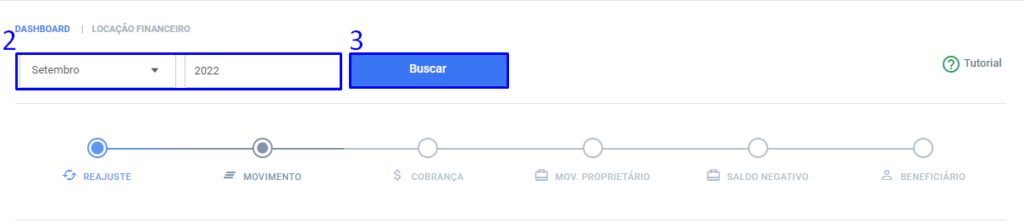
REAJUSTES
Essa é a primeira fase do processo financeiro, aqui você verifica os contratos que estão pendentes de reajuste no mês e ano em questão, cadastra a variação dos índices e faz o reajuste dos mesmos:
- Clique na etapa Reajuste
- Verifique os contratos pendentes de reajuste através do relatório de contratos para reajuste, clicando em Rel. para reajuste
- Cadastre a variação do índice, é com base nessa variação que os contratos irão receber um novo valor de aluguel >> Saiba como fazer o cadastro da variação do índice
- Clique em Gerar reajuste: neste momento será adicionado um novo valor de aluguel no contrato (valor antigo + X% do índice cadastrado)
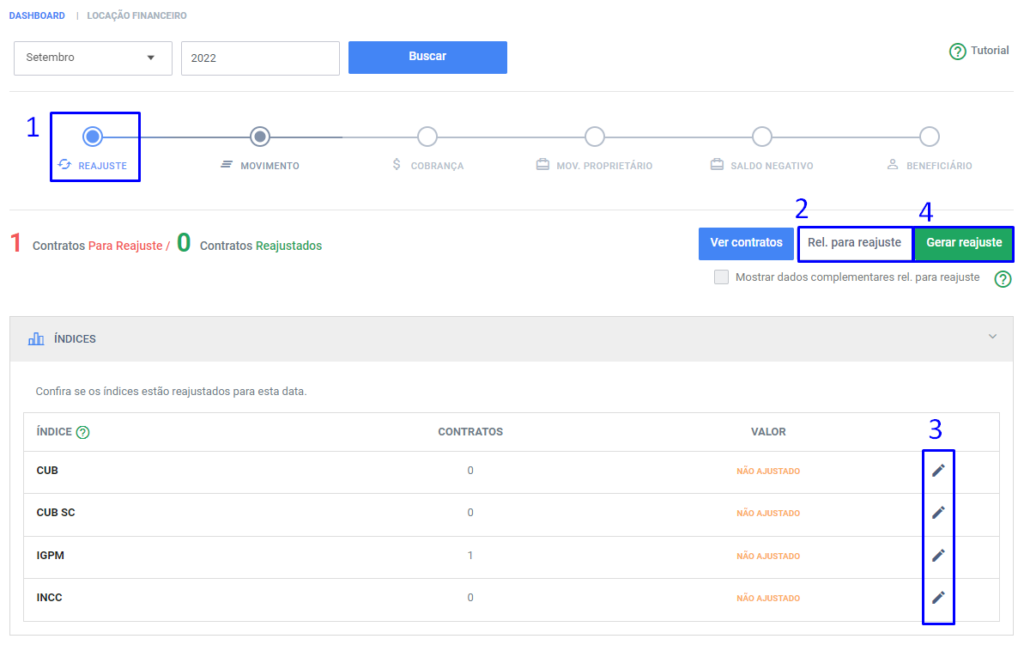
- Verifique como ficou os reajustes dos contratos clicando em Rel. reajustados
Seu processo de reajuste chegou ao fim, pode seguir para a movimentação dos locatários
Veja mais desse processo no vídeo a seguir:
MOVIMENTOS LOCATÁRIOS
Nesta etapa você gera a movimentação dos contratos. Aqui serão agrupados todos os lançamentos de IPTU, Seguro, Despesas, Valor de Aluguel e montado uma prévia do que será gerado de cobrança para o locatário fazer o pagamento.
- Clique na aba de Movimento
- Verifique a quantidade de contratos a gerar movimentação
- Selecione o tipo de contrato que irão gerar movimentação
- Todos: gerar todos os tipos de vencimento normal e adiantado
- Normal: marque se deseja gerar apenas a movimentação de quem mora e depois paga
- Adiantado: marque a opção se deseja gerar a movimentação apenas de que paga para morar (em geral se faz essa movimentação adiantada. Ex: se você quer gerar a movimentação dos vencimentos de Outubro, fará a geração com essa opção filtrando pelo mês de Outubro. E os demais fará a geração de competência Setembro
- Selecione os contratos
- Clique em Gerar movimentação para os selecionados, após algum tempo, clique novamente no Buscar para atualizar a sua tela com as informações dos contratos gerados
- Verifique a movimentação clicando Gerar relatório
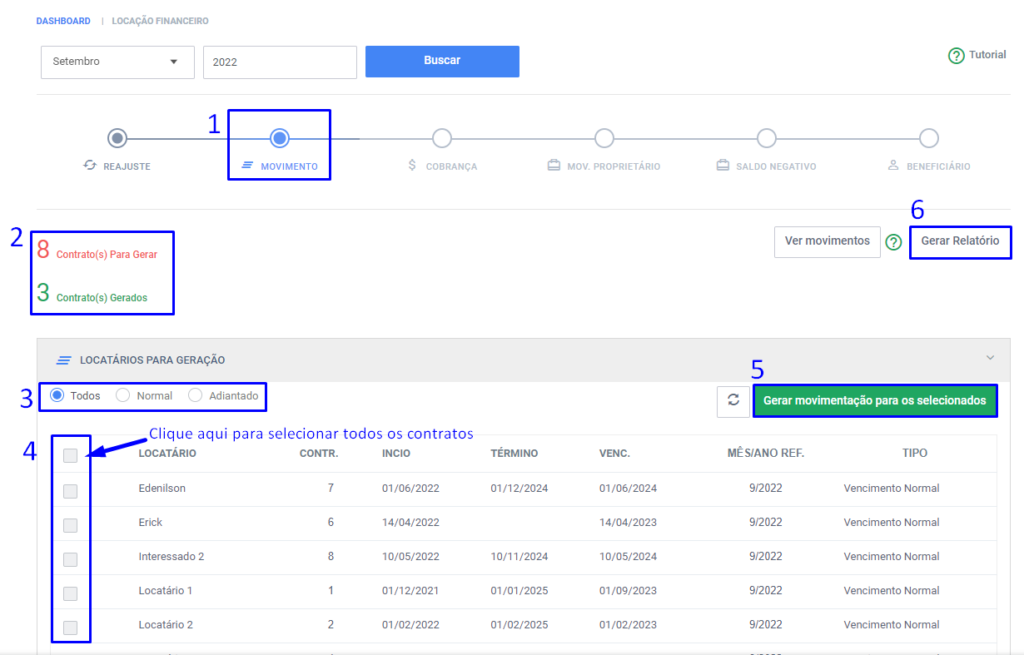
Se algum valor estiver divergente você pode fazer a manutenção do mesmo >> Saiba mais
Veja mais desse processo no vídeo a seguir:
COBRANÇAS
Nesta etapa você gera as cobranças, gera os boletos das cobranças, envia os boletos para registro caso trabalhe com os bancos tradicionais e envia os mesmo por e-mail e/ou WhatsApp.
- Clique na aba de Cobranças
- Verifique se a quantidade de cobranças pendentes a gerar está igual a etapa anterior
- Clique em Ver contratos sem carteira: importante fazer essa ação, pois para a geração das cobranças os contratos devem obrigatoriamente ter uma carteira selecionada
- Se aparecer algum contrato, clique sobre o mesmo e faça a seleção da carteira nas Informações detalhadas do contrato e clique em Salvar/Atualizar informações. Caso contrário, siga o processo
- Clique em Gerar cobranças (serão geradas todas as cobranças dos contratos que tiveram sua movimentação gerada na etapa anterior)
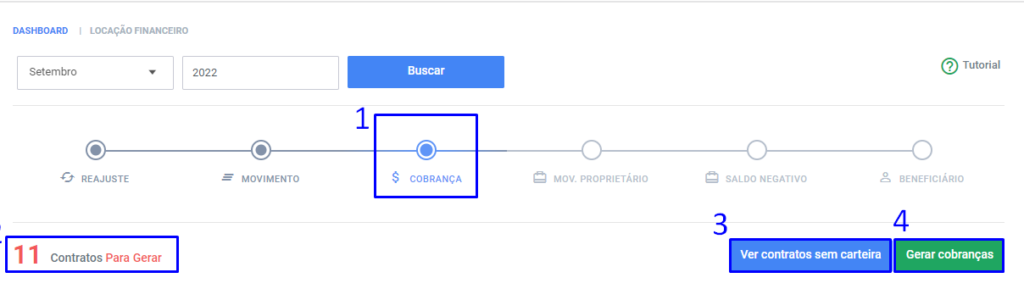
- Verifique se gerou todas as cobranças
- Clique em Gerar relatório e verifique se está correto os valores
- Clique em Gerar Boletos – neste momento serão gerados os boletos para os contratos
- Se você trabalha com banco tradicional você deve gerar e enviar a remessa para que os boletos sejam registrados >> Saiba como gerar remessa
- Caso trabalhe com facilitadores é só aguardar alguns minutos até que ocorra os registros dos boletos
- Clique em Exportar boletos – orientamos você enviar os boletos aos locatários após ter a confirmação do registro das cobranças >> Saiba mais verificar se as cobranças estão registradas
- Exportação por e-mail >> Saiba mais
- Exportação por WhatsApp >> Saiba mais
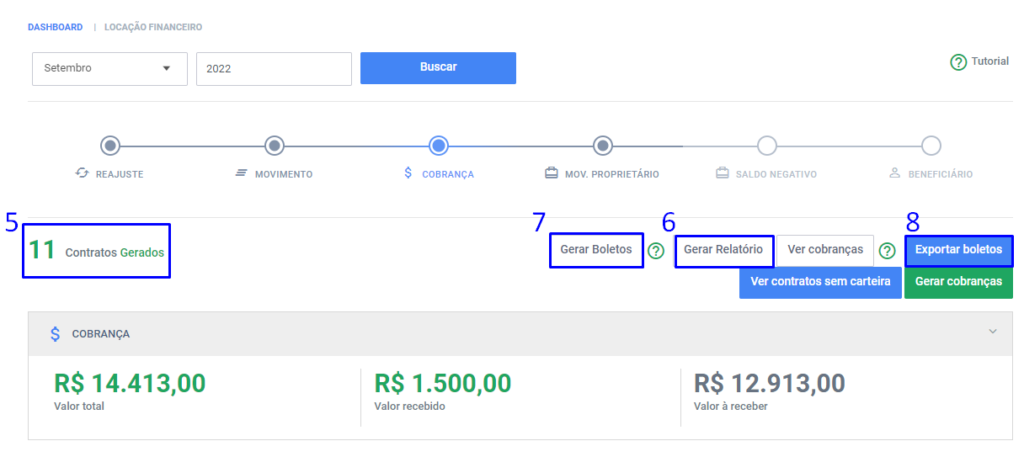
Além do processo apresentado você pode:
- Fazer a manutenção das cobranças >> Saiba mais
- Gerar um relatório dos boletos para impressão >> Saiba mais
- Importar o arquivo de retorno do banco >> Saiba mais
Veja mais desse processo no vídeo a seguir:
MOVIMENTOS PROPRIETÁRIOS
Nesta etapa você faz a geração da movimentação para iniciar o processo de pagamento dos beneficiários, essa movimentação irá gerar: relatórios de conferência e extrato demonstrativo ao proprietário
- Clique na aba de Mov. proprietário
- Verifique a quantidade de contratos à gerar, se aparecer menos nesse primeiro momento, pode ser que tenha algum contrato já gerado – individualmente
- Faça os filtros desejados para geração
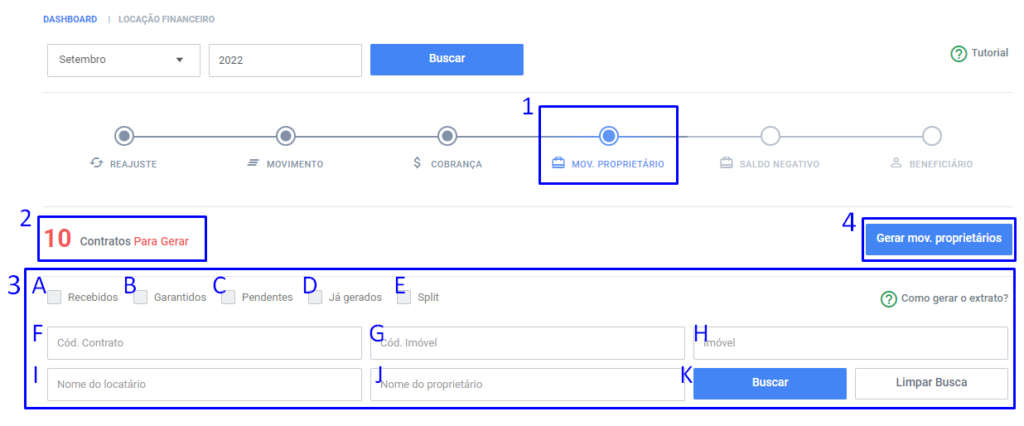
(A) Recebidos: marque se deseja gerar os movimentos dos proprietários apenas dos contratos que estão com a cobrança paga
(B) Garantidos: marque essa opção para listar apenas os proprietários em que os contratos estão com a marcação de Garantido
(C) Pendentes: marque essa opção para listar apenas os proprietários em que as cobranças dos locatários ainda está pendente de pagamento
(D) Já gerados: marque para visualizar os proprietários já gerados
(E) SPLIT: caso você trabalhe com a automatização dos repasses ao proprietários via SPLIT do PJBank, você pode estar gerando os proprietários apenas de quem você fará o SPLIT
(F) Cód. contrato: informe o código contrato para fazer uma geração específica
(G) Cód. Imóvel: informe o código do imóvel para verificar os contratos pendente de geração
(H) Imóvel: digite alguma informação como tipo do imóvel , para buscar os contratos pendentes de geração relacionados ao mesmo
(I) Nome do locatário: digite o nome do locatário
(J) Nome do proprietário: digite o nome do proprietário para listar os contratos pendente de geração
(K) Buscar: clique para que sejam listados os contratos e proprietários a gerar com base nos filtros
- Clique em Gerar mov. proprietários
- Marque a opção Todos do filtro
- Clique em Gerar
- Você pode estar fazendo essa geração diversas vezes ao mês, conforme for seu processo. Ex: se você paga os proprietários e beneficiários apenas de quem pagou o aluguel, faça as gerações conforme receber os pagamentos e marcando a opção Recebidos. Se além disso, você faz o pagamento dos contratos garantidos, mesmo sem receber o aluguel, faça uma segunda geração utilizando a opção Garantidos…
- Clique novamente no Buscar para atualizar a sua tela com as informações dos contratos gerados
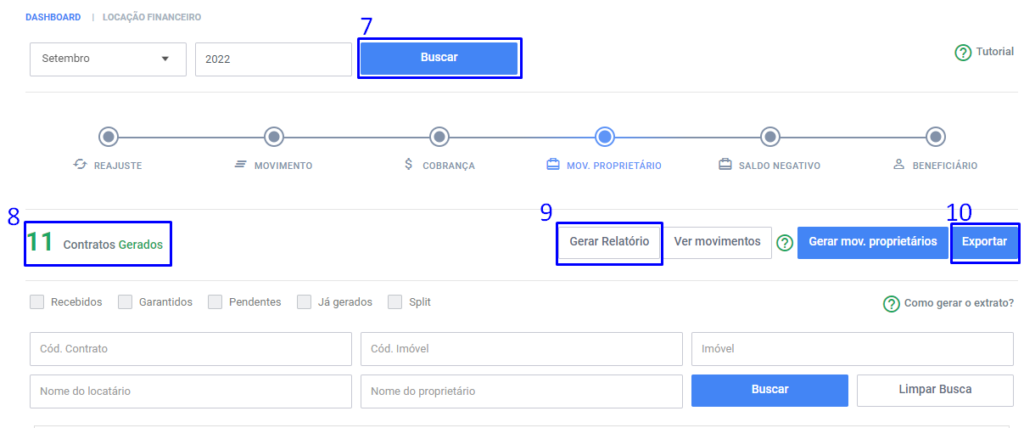
- Valide se gerou todos os movimentos que deveriam gerar
- Clique em Gerar relatório: para validar se os valores que irão compor o repasse do proprietário estão corretos
- Se algum valor estiver divergente você pode fazer a manutenção do mesmo >> Saiba mais
- Importante: verifique na próxima etapa se tem algum proprietário com saldo negativo antes de fazer conferir o relatório e fazer o envio dos extratos por e-mail.
- Clique em Exportar para enviar os extratos demonstrativos aos proprietários
- Exportação por e-mail >> Saiba mais
- Exportação por WhatsApp >> Saiba mais
Além disso, você pode estar fazendo o relatório completo de extrato demonstrativo do proprietário para conferência e/ou impressão >> Saiba mais
Veja mais desse processo no vídeo a seguir:
SALDO NEGATIVO
Nesta fase você gera a movimentação dos contratos que ficaram com valor negativo no mês anterior, ou seja, que ficaram devendo algo para a imobiliária. Quando você gerar a movimentação será inserido aos lançamentos dos movimentos do proprietário um Débito com o valor negativo do mês anterior, para ser compensado no mês em questão
- Clique na aba de Saldo negativo
- Clique em Rel. Saldo negativos a gerar para verificar os contratos que ficaram negativos no mês anterior
- Clique em Gerar saldo negativo
- Clique em Rel. Saldos negativos gerados para verificar se todos foram gerados
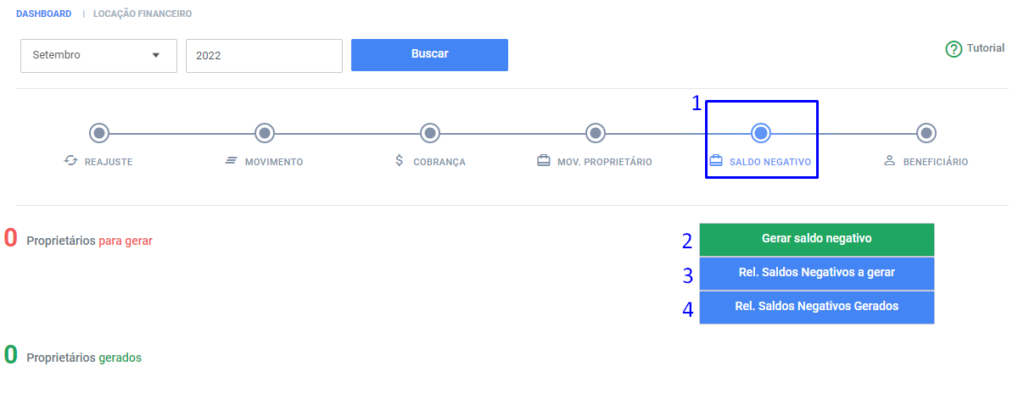
Veja mais desse processo no vídeo a seguir:
PAGAMENTOS BENEFICIÁRIOS
Esta é a última etapa do processo financeiro nela você faz a geração dos pagamentos beneficiários, a administração dos pagamentos e anexa comprovantes
- Clique na etapa de Beneficiário
- Verifique os pagamentos pendentes para geração: aqui listaram apenas os contratos que foram gerados os movimentos dos proprietários.
- Lembre de verificar se os totais estão equivalentes as etapas anteriores
- Faça o filtro desejado para a geração
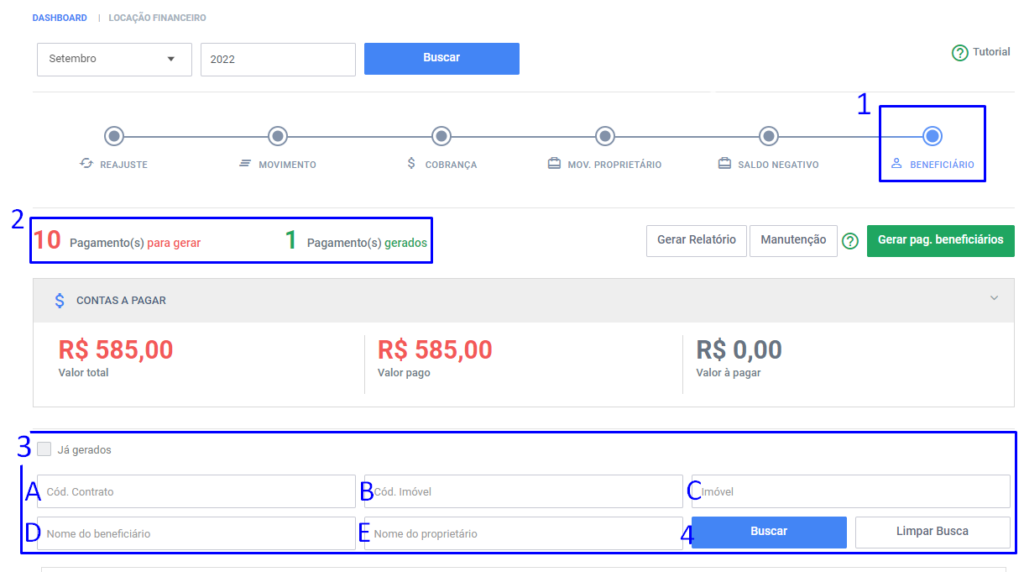
(A) Cód. contrato: informe o código contrato para fazer uma geração específica
(B) Cód. Imóvel: informe o código do imóvel para verificar os contratos pendente de geração
(C) Imóvel: digite alguma informação como tipo do imóvel , para buscar os contratos pendentes de geração relacionados ao mesmo
(D) Nome do beneficiário: digite o nome do beneficiário para listar os contratos pendente de geração
(E) Nome do proprietário: digite o nome do proprietário para listar os contratos pendente de geração
- Clique em Buscar
- Selecione os pagamentos
- Clique em Gerar pag. beneficiários
- Selecione a opção Todos do filtro ou Selecionados
- Clique em Gerar
- Clique Gerar Relatório para verificar se os pagamentos ficaram corretos
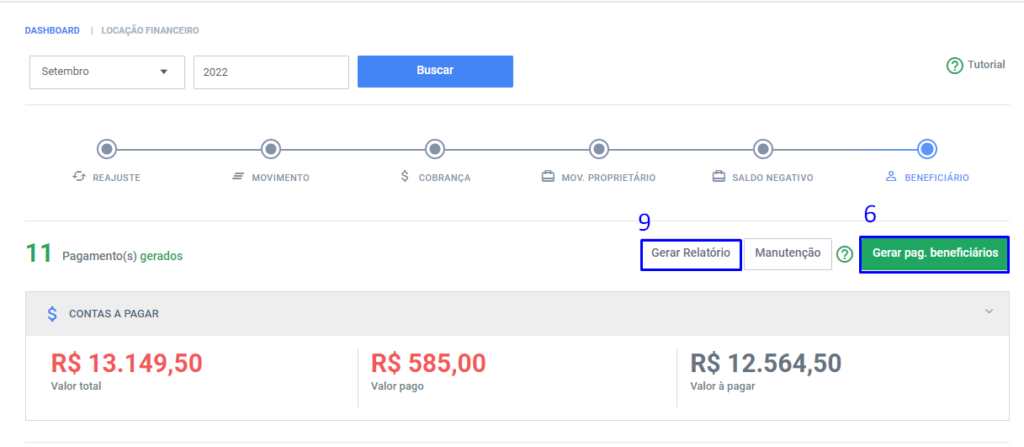
Agora os pagamentos estão gerados e você pode:
- Fazer a manutenção dos pagamentos >> Saiba mais
- Gerar a remessa de pagamento >> Saiba mais
Veja mais desse processo no vídeo a seguir:
SPLIT PJBANK
Se você trabalha com a automatização dos repasses aos proprietários através do SPLIT, estará aparecendo pra você a etapa SPLIT, nela você fará a geração final do boleto – pois nele deve constar os valores de repasse
- Clique na aba de SPLIT
- Clique em Gerar boletos – neste momento serão gerados todos os boletos em que o beneficiário está configurado como recebimento SPLIT PJBANK
- Clique em Gerar relatório para verificar as cobranças e valores de repasses gerados
- Agora o processo é o mesmo que já vimos na fase da cobrança geral: exportar boletos
Veja mais desse processo no vídeo a seguir:
Ficou com dúvidas? Faça contato conosco que estamos prontos para te auxiliar
✔️ Telefones: (54) 3045-6514 / (54) 3313-6514
✔️ E-mail: suporte@metasig.com.br



Sem comentários...